Seit einiger Zeit können auch Drittanbieter Tastaturen für iPhone und iPad bereit stellen. Die App SwiftKey dürfte dabei zu den bekanntesten zählen.
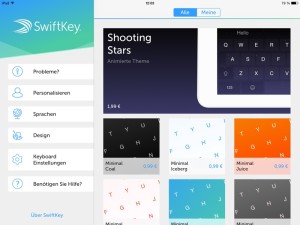
Schon vor dem am 20. Mai dieses Jahres erfolgten Update von SwiftKey konnten in der App mehrere verschiedene Layouts genutzt werden, die teils mit kostenpflichtigen In-App-Käufen zu erstehen waren. Mit dem Update auf Version 1.3.2 hat man dieses optionale Angebot nun jedoch noch um einige zusätzliche Designs erweitert.
Erstmals animiertes Tastaturlayout in SwiftKey zu finden
Insgesamt gibt es 12 neue Themes zu entdecken, mit denen sich im Bereich „Design“ der App die Tastaturfarbe und das Layout von selbiger individuell anpassen lässt. Zum ersten Mal gibt es auch eine animierte Tastatur namens „Sternschnuppen“, die einen Nachthimmel simuliert. Weiterhin steht das Layout „Nickel“ in fünf neuen Farben, und auch das Design „Minimal“, das auf das Wichtigste reduziert ist, in sechs Farbvarianten bereit. Die Layouts müssen mit 1,99 Euro (Sternschnuppen) bzw. 99 Cent bezahlt werden.
Weiterhin wurde an der Stabilität von SwiftKey gearbeitet, um so Abstürze der App zu verhindern. Die Entwickler von TouchType geben außerdem an, dass es nun weniger Schritte braucht, um zur Standard-Apple-Tastatur zurückzukehren. Die Einrichtung der Tastatur erfolgt nach Installation wie gewohnt über die Einstellungen des iPhones oder iPads: „Einstellungen“ -> „Allgemein“ -> „Tastatur“ -> „Tastaturen“ -> „Tastatur hinzufügen“ -> „SwiftKey“.


Meine Standard Tastatur. Die einzige welche mehrere Sprachen gleichzeitig unterstützt. Also ohne umschalten 😉
Wie siehts mit emojis aus? Ich habe die App zwar in meinen Einkäufen (und massenhaft andere 3.-Anbieter Tastaturen) benutze sie aber nicht, weil das Umschalten mit Drittanbieter-Tastaturen viel zu lange dauert.
Das geht mit der App echt super. Hab sie mir heute für den Artikel auch noch mal geladen und bin sehr positiv überrascht, wie schnell man mit den Swipes Wörter \“wischen\“ kann. Die Emojis sind direkt über den Button, den man sonst auch in der Apple-Tastatur hat, zugänglich. Da muss man nicht lange suchen. Macht Spaß!
Danke für die Info! Da man für die Emojis die Tastatur aber wechseln muss, ist sie leider nichts für mich. Mich stört immer das längere Laden bei Drittanbieter-Tastaturen.
Man muss nicht auf eine andere Tastatur wechseln, die sind in swift key mit drin, werden wie die Sonderzeichen umgeschaltet.
Oh, danke! Schaue ich mir dann doch nochmal an. 🙂
Ich finde die Tastatur nach dem Update viel besser. Davor hatte ich sie angetestet und bin jedoch wieder zurück zur Standard Tastatur.
Jetzt nach dem Update gebe ich dieser nochmal eine Chance, da ich persönlich finde, dass die Apple Tastatur extrem schlecht in der Autokorrektur geworden ist. Dies war früher nicht der Fall.
Merke jedoch, dass man swiftkey echt ne Weile benutzen muss bis sie lernt. Anfangs war ich eher genervt von der Korrektur. Hoffe wird mit der Zeit immer besser.
Ich finde die Tastatur zwar ganz gut. Verwende sie aber nicht mehr, da der Akkuverbrauch sehr hoch ist, in der Batterieliste steht sie immer ziemlich weit oben.
Dann installiere sie mal neu, bei mir taucht sie gar nicht auf ihn der Batterie Liste. Und ich nutze die ständig…
Der tip von ip6! Gleiches Problem, gleiche Lösung! Funktioniert ?
Hat sich mal jemand den Text von Drittanbietern für die Tastaturen durchgelesen??? ???
Drittanbietertastaturen bieten eine alternative Methode für die Eingabe von Daten über Tastaturen. Diese Tastaturen können auf alle von Ihnen eingegebenen Daten zugreifen, einschließlich Bankkonto- und Kreditkartennummern, Anschriften sowie andere persönliche und vertrauliche Informationen. Diese Tastaturen können auch auf Text oder Daten in der Umgebung zugreifen, wodurch die Funktionalität der Auto-Korrektur verbessert werden kann.
Wenn Sie den vollen Zugriff erlauben, dürfen Entwickler auf die von Ihnen eingegebenen Daten zugreifen, sie sammeln und übertragen. Falls Sie der Drittanbieter-App, die die Tastatur enthält, erlauben, auf Ihren Standort, Ihre Fotos und andere persönliche Daten zuzugreifen, kann die Tastatur diese Daten ebenfalls sammeln und an die Server des Tastaturentwicklers übertragen. Falls Sie den vollen Zugriff für eine Drittanbietertastatur deaktiveren und anschließend erneut aktiveren, kann der Entwickler der Tastatur möglicherweise auf Informationen zugreifen, die eingegeben wurden, während der Netzwerkzugriff deaktiviert war.
Wenn Sie den vollen Zugriff nicht erlauben, dürfen Entwickler nicht auf die von Ihnen eingegebenen Daten zugreifen und sie nicht sammeln und übertragen. Jedes nicht autorisierte Sammeln bzw. Übertragen dieser Daten ohne Ihre Genehmigung stellt eine Verletzung des Entwicklervertrags dar. Des Weiteren sind technische Beschränkungen in Kraft, um nicht autorisierten Zugriff zu verhindern. Jeder Versuch, diese Beschränkungen zu umgehen, stellt ebenfalls eine Verletzung des Entwicklervertrags dar.
Sie können eine Drittanbietertastatur jederzeit deaktivieren. Öffnen Sie dazu die Einstellungen, tippen Sie auf „Tastaturen“ und löschen Sie die Tastatur von der Tastaturenliste.
Die Benutzung einer Drittanbietertastatur unterliegt den Benutzerbedingungen sowie den Datenschutzrichtlinien und -verfahren des jeweiligen Entwicklers. Lesen Sie sich vor der Benutzung die Bedingungen, Datenschutzrichtlinien und -verfahren derartiger Tastaturen-Apps und -Dienste durch, damit Sie wissen, wie Ihre Daten und andere Informationen verwendet werden.
Das weiß man bereits ^^
Ja klar.
Aber das akzeptiert man so?! Finde ich krass. ?
Hier ist nach dem letzten iOS-Upgrade und dem massenhaften Hereindrängen diverser solcher Tastatur-Apps eine lange Diskussion geführt worden, weil ausnahmslos alle diese Tastaturen angeblich betriebsbedingt diese Daten sammeln, um eine gute Autokorrekturfunktion zu gewährleisten. Das hat mich bisher davon abgehalten, diese Art Apps zu benutzen.
Nein, das akzeptiert man nicht einfach so. Im Fall von SwiftKey ist das aber klar erläutert – aus der offiziellen FAQ:
By granting Full Access to SwiftKey, this does not mean everything you type is transmitted off your device, despite a warning message that shows when you allow the permission (explained below). No language data or words that you type will ever leave your device or be transmitted while using SwiftKey Keyboard unless you specifically opt in to our SwiftKey Cloud service (also explained below).
Heißt kurz: Cloud Funktion nicht benutzen und schon verlässt nicht ein getipptes Zeichen dein Gerät. Ob man das nun glaubt und gut ausreichend befindet sei jedem selbst überlassen. 😉
Nachtrag: in meinen Augen ist dieser Hinweis lediglich Apples Art zu sagen „wenn irgendwann mal ein Datenskandal wegen einer Tastatur ansteht… WIR sind dafür nicht haftbar zu machen!“
Danke für die Info.
Beruhigt mich etwas. Interessant finde ich die Tastatur.
Da bei Kennwörtern automatisch die Apple Tastatur genommen wird, ist das für mich okay. Wenn das bei Passwörtern nicht so wäre, würde ich so eine Tastatur nicht benutzen.
Ah. Cool.
Das wusste ich garnicht. Das geht dann ja.
Die Preise für Themen finde ich etwas hoch. Na ja, man muss ja nicht kaufen ?